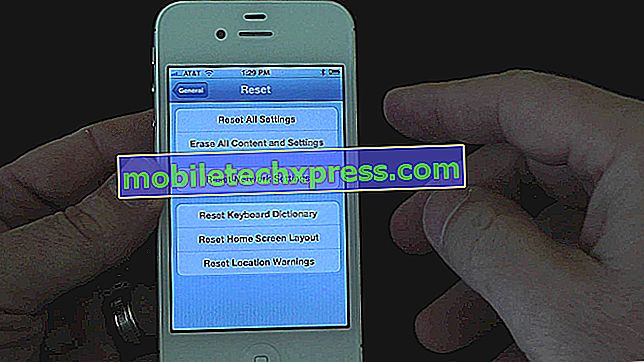Ako opraviť Samsung Galaxy S9 nemožno prenášať dáta do počítača
#Samsung #Galaxy # S9 je vlajková loď vydaná minulý rok, ktorá je považovaná za jeden z najlepších modelov smartfónov pre Android. Telefón používa hliníkový rám, ktorý je chránený Corning Gorilla Glass na prednej aj zadnej strane. Športuje displej Super AMOLED Infinity s priemerom 5, 8 palcov, zatiaľ čo pod kapotou je procesor Snapdragon 845 v kombinácii s 4 GB RAM. Hoci ide o zariadenie s dobrým výkonom, existujú prípady, kedy sa môžu vyskytnúť určité problémy, ktoré sa dnes budeme zaoberať. V tejto poslednej splátke našej série riešení problémov budeme riešiť Galaxy S9 nemôže prenášať dáta na PC problém.
Ak vlastníte Samsung Galaxy S9 alebo akékoľvek iné zariadenie s Androidom, potom nás môžete kontaktovať pomocou tohto formulára. Radi vám pomôžeme s akýmikoľvek obavami, ktoré môžete mať so zariadením. Jedná sa o bezplatnú službu, ktorú ponúkame bez pripojených strún. Žiadame vás však, aby ste sa pri kontakte s nami snažili byť čo najpodrobnejšie, aby bolo možné vykonať presné posúdenie a správne riešenie.
Ako opraviť Samsung Galaxy S9 nemožno prenášať dáta do počítača
Problém: Kúpil som si zrekonštruovaný Samsung Galaxy S9. Úspešne som mohol prenášať fotografie do môjho laptopu pomocou aplikácie MediaGo. Odvtedy som to skúsil a môj telefón už neposkytuje možnosť prenášať dáta, keď je pripojený k notebooku pomocou nového vedenia synchronizácie Griffin, jedinou možnosťou je "nabíjanie káblov". Tiež už nie sú "rýchle nabíjanie". Snažil som sa odinštalovať Media z notebooku. Som povolil možnosti pre vývojárov, povolil som režim ladenia USB, nastavil som USB nastavenie na MTP. Obe zariadenia som vypol a zapol. POMOC! Ďakujem!
Riešenie: Pred vykonaním akýchkoľvek krokov na riešenie problémov na tomto telefóne najlepšie skontrolujte, či je spustený na najnovšej verzii softvéru. Ak je k dispozícii aktualizácia, odporúčam vám najprv ju načítať a nainštalovať.
Pre tento konkrétny problém by ste sa najskôr pokúsili vyčistiť nabíjací port telefónu pomocou plechovky stlačeného vzduchu. Nezabudnite odstrániť nečistoty a nečistoty, ktoré sú v tomto portu uviaznuté. Akonáhle sa to stane, skúste použiť iný USB kábel na pripojenie telefónu k počítaču. Skúste pripojiť telefón k rôznym portom USB vášho počítača, aby ste si overili, či je problém spôsobený konkrétnym portom. Ak máte k dispozícii iný počítač, skúste ho pripojiť k sieti a skontrolujte, či problém stále pretrváva.
Ak sa vyššie uvedené kroky nepodarí problém vyriešiť, postupujte podľa ďalších krokov na riešenie problémov uvedených nižšie.
Vykonajte jemný reset
V tomto prípade by ste mali robiť simulované vytiahnutie batérie alebo to, čo sa nazýva aj soft reset. Toto sa zvyčajne robí, keď telefón prestane reagovať, ale odporúča sa aj v tomto konkrétnom prípade.
- Stlačte a podržte tlačidlo napájania a zníženie hlasitosti až na 45 sekúnd.
- Počkajte, kým sa prístroj reštartuje.
Po reštarte telefónu skontrolujte, či problém stále pretrváva.
Skontrolujte, či sa problém vyskytne v núdzovom režime
Existujú prípady, keď aplikácia, ktorú ste stiahli a nainštalovali do telefónu, môže spôsobiť tento problém. Ak chcete skontrolovať, či je to tak, budete musieť telefón spustiť v núdzovom režime, pretože v tomto režime môžu byť spustené len predinštalované aplikácie.
- Vypnite telefón.
- Stlačte a podržte tlačidlo napájania vedľa obrazovky s názvom modelu, ktoré sa objaví na obrazovke.
- Keď sa na obrazovke objaví zariadenie SAMSUNG, uvoľnite tlačidlo Napájanie.
- Ihneď po uvoľnení vypínača stlačte a podržte tlačidlo zníženia hlasitosti.
- Pokračujte podržaním tlačidla zníženia hlasitosti, kým prístroj nezačne reštartovať.
- Keď sa v dolnom ľavom rohu obrazovky zobrazí núdzový režim, uvoľnite tlačidlo zníženia hlasitosti.
V prípade, že sa problém v tomto režime nevyskytuje, je pravdepodobné, že problém je spôsobený aplikáciou, ktorú ste stiahli. Zistite, ktorá aplikácia je a odinštalujte ju.
Otrite oblasť vyrovnávacej pamäte telefónu
Údaje z vyrovnávacej pamäte telefónu sa používajú na urýchlenie prístupu k vašim telefónnym aplikáciám. Niekedy sa môžu tieto údaje poškodiť, čo má za následok problémy, ktoré sa vyskytli v zariadení. Ak chcete skontrolovať, či je poškodený dát vo vyrovnávacej pamäti príčinou problému, musíte vymazať oblasť vyrovnávacej pamäte telefónu z režimu obnovenia.
- Vypnite telefón.
- Stlačte a podržte tlačidlo Zvýšenie hlasitosti a tlačidlo Bixby a potom stlačte a podržte tlačidlo vypínača.
- Keď sa zobrazí logo Android, uvoľnite všetky kľúče ("Inštalácia aktualizácie systému" sa zobrazí asi 30 - 60 sekúnd pred zobrazením možností ponuky systému obnovenia systému Android).
- Stlačením tlačidla Zvýšenie hlasitosti zvýrazníte "Vymažte oblasť vyrovnávacej pamäte."
- Stlačením tlačidla Vypnúť vyberte.
- Stlačením tlačidla zníženia hlasitosti zvýraznite "áno" a stlačením tlačidla napájania vyberte položku.
- Po dokončení rozdelenia vyrovnávacej pamäte cache sa zvýrazní "Reboot system now".
- Stlačením tlačidla Vypnúť reštartujte zariadenie.
Vykonajte obnovenie z výroby
Posledným krokom na riešenie problémov, ktorý by ste mali zvážiť, je obnovenie továrenského nastavenia. To vráti váš telefón späť do pôvodného stavu v továrni. Nezabudnite si zálohovať údaje svojho telefónu pred obnovením, pretože v procese bude vymazané.
- Vypnite telefón.
- Stlačte a podržte tlačidlo Zvýšenie hlasitosti a tlačidlo Bixby a potom stlačte a podržte tlačidlo vypínača.
- Keď sa zobrazí zelené logo Android, uvoľnite všetky kľúče ("Inštalácia aktualizácie systému" sa zobrazí približne 30 - 60 sekúnd pred zobrazením možností ponuky systému obnovenia systému Android).
- Stlačte niekoľkokrát tlačidlo zníženia hlasitosti, čím zvýrazníte "vymazanie údajov / obnovenie továrenských nastavení".
- Stlačte tlačidlo Napájanie pre výber.
- Stlačte tlačidlo zníženia hlasitosti, kým sa nezvýrazní "Yes - delete all user data".
- Stlačením tlačidla Napájanie vyberte a spustite hlavný reset.
- Po dokončení hlavného obnovenia sa zvýrazní "Reštartovať systém teraz".
- Stlačením tlačidla Vypnúť reštartujte zariadenie.
Ak problém pretrváva aj po vykonaní krokov na riešenie problémov uvedených vyššie, je to pravdepodobne spôsobené chybnou hardvérovou súčasťou. Najlepšia vec, ktorú musíte spraviť, je opraviť telefón v servisnom stredisku.